
[Guia Simples] Como transferir calendários do iPad / iPod para o computador?

Os calendários no iPad e iPod nos ajudam muito a acompanhar os horários diários e nos diz o que precisamos fazer e também o prazo. Não é à toa que a Apple projeta, sem dúvida, o aplicativo de calendário embutido quando foi lançado iOS em 2007. E não importa se você usa calendários para simplesmente verificar a data ou sincronizar online com o iCloud ou outros programas, o calendário é sempre a configuração básica e a maneira de verificar os lembretes de calendário no seu iDevice.
No entanto, quando você pretende fazer backup desses dados de calendário importantes do seu iDevice, como transferir calendários do iPad / iPod para o computador? Aqui neste post você pode descobrir o guia para lidar com o problema.
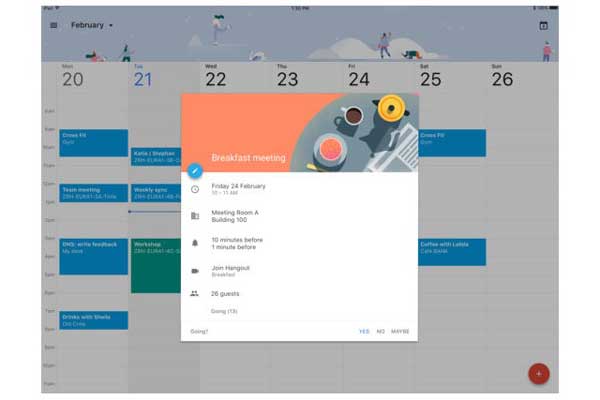
Ferramenta que precisaremos para transferir calendários:
Coolmuster iOS Assistant, como um gerenciador de dados profissional para iPhone / iPad / iPod, suporta a transferência, backup, importação e gerenciar diferentes conteúdos entre iPhone / iPad / iPod e computador, incluindo os calendários, fotos, contatos, SMS (mensagens), vídeos, música e etc. E é compatível com diferentes tipos de sistema operacional iOS (iOS 16/15/14/13/12/11, iOS 10, iOS 9, iOS 8 e etc) e todas as gerações de iDevice (iPad Pro, iPad mini, Novo iPad, iPod touch 8/7/6/5/4/3/2, iPhone 14/13/12/11/X/8 Plus/8/7/6 e muito mais). Com o poderoso programa, você pode ser totalmente o mestre dos calendários no seu iPad / iPod.
Leia mais:
Como fazer backup / transferir arquivos PDF do iPad para PC ou Mac
Top 10 Métodos para Transferir Arquivos para iPad
A seguir está o guia do usuário passo-a-passo para transferir calendários do iPad / iPod para o computador. Antes do processo, certifique-se de que a versão mais recente do iTunes foi instalada no seu computador para que alguns componentes do iTunes sejam necessários para que o programa detecte o dispositivo conectado. Agora, verifique o guia e transferir calendário do seu iPad / iPod para o computador.
Passo 1. Baixe o programa recomendado em seu computador e execute-o. Em seguida, uma interface é mostrada como abaixo.

Passo 2. Ligue o iPad/iPod ao computador com um cabo USB. Em seguida, o iDevice conectado será detectado pelo software automaticamente e um pop-up aparece para lembrá-lo de confiar no programa em seu dispositivo e clique em "Continuar" no programa.

Passo 3. Depois disso, você pode ver as informações do seu dispositivo no painel direito e, à esquerda, há diferentes pastas de conteúdo contendo Calendários, Contatos, Fotos, Vídeos e assim por diante. Basta clicar no botão "Calendários" para visualizar a lista de calendários com detalhes à direita.

Passo 4. Marque um ou mais calendários que deseja transferir do seu dispositivo para o computador e clique em "Exportar" para salvá-los em seu computador.

Nota: Você pode verificar o vídeo tutorial sobre como transferir calendários do iPhone / iPad / iPod para o computador com o programa como abaixo.
Coolmuster iOS Assistant é especialmente projetado para ajudar os usuários a gerenciar e transferir dados entre dispositivos iOS e computadores. fornece uma interface amigável e intuitiva, facilitando a navegação e a operação de usuários iniciantes e avançados. As instruções passo a passo ajudam a simplificar o processo de gerenciamento de dados. Clique nos botões abaixo para baixá-lo agora.
Artigos relacionados:
Como fazer backup do calendário do iPhone no computador?
Maneira fácil de restaurar o calendário do iCloud
Como sincronizar o calendário do iCloud com o Google / Outlook
Guia definitivo sobre a transferência de arquivos do iPhone para o PC sem o iTunes
Como transferir foto do iPhone para o computador / PC sem iTunes
Top 7 maneiras de transferir arquivos do iPhone para PC /Mac





